Win11任务栏怎么添加或关闭结束任务菜单?
6、右侧空白处,点击【 右键】,在打开的菜单项中,选择【 新建 - DWORD (32 位)值(D)】;

7、将这个值命名为【 TaskbarEndTask】;

8、双击名为【 TaskbarEndTask】的 DWORD (32 位) 值,将其十六进制值设置为:0 禁用「结束任务」选项1 启用「结束任务」选项

注册表启用或禁用任务栏结束任务菜单
1、首先,按键盘上的【 Win + X 】组合键,或右键点击任务栏上的【 Windows开始徽标】,在打开的右键菜单项中,选择【 运行】;

2、运行窗口,输入【 regedit】命令,按【 确定或回车】打开注册表编辑器;

3、用户账户控制窗口,你要允许此应用对你的设备进行更改吗?点击【 是】;

4、注册表编辑器窗口,依次展开到以下路径:HKEY_CURRENT_USER\Software\Microsoft\Windows\CurrentVersion\Explorer\Advanced选择【 Advanced】并点击【 右键】,在打开的菜单项中,选择【 新建 - 项】

5、将这个项命名为【 TaskbarDeveloperSettings】;

6、右侧空白处,点击【 右键】,在打开的菜单项中,选择【 新建 - DWORD (32 位)值(D)】;

7、将这个值命名为【 TaskbarEndTask】;

8、双击名为【 TaskbarEndTask】的 DWORD (32 位) 值,将其十六进制值设置为:
- 0 禁用「结束任务」选项
- 1 启用「结束任务」选项

以上就是Win11注册表启用或禁用任务栏结束任务菜单文章,如果这篇文章的方法能帮到你,那就收藏我们网站,在这里会不定期给大家分享常用装机故障解决方法。
重启Windows资源管理器
1、按【 Ctrl + Alt + Del】组合键后,调出锁定界面,然后点击【 任务管理器】;

2、任务管理器窗口,找到名称为【 Windows 资源管理器】的进程;

3、选择【 Windows 资源管理器】进程后,再点击右上方的【 重启任务】,即可重启Windows 资源管理器,这其实是Windows 资源管理器进程explorer.exe结束后,又重新启动的过程;

以上就是脚本之家整理的关于设置Win11任务栏结束任务菜单的开启或者关闭的技巧,希望大家喜欢,请继续关注脚本之家。
相关推荐:
win11任务栏怎么设置? 一文解决调整任务栏位置对齐方式等问题
相关文章

Win11 Build 23541 预览版任务栏怎么启用 Copilot 图标动画?
Win11 Build 23541 预览版任务栏怎么启用 Copilot 图标动画?Win11系统中可以在任务栏添加Copilot 图标动画,该怎么设置呢?详细请看下文介绍2023-09-12 Win11任务栏不显示打开的窗口怎么解决?Win11打开的程序在任务栏不显示,该怎么解决这个问题呢?下面我们就来看看两种解决办法2023-09-02
Win11任务栏不显示打开的窗口怎么解决?Win11打开的程序在任务栏不显示,该怎么解决这个问题呢?下面我们就来看看两种解决办法2023-09-02
win11任务栏图标重复怎么办? Win11删除任务栏托盘重复图标的技巧
win11任务栏图标重复怎么办?打开的程序都会在任务栏显示,但是一个应用重复显示图标,想要删除重复图标,下面我们就来看看Win11删除任务栏托盘重复图标的技巧2023-08-23
Win11聊天功能怎么隐藏? win11任务栏去掉聊天按钮的技巧
Win11聊天功能怎么隐藏?win11任务栏中有聊天功能,想要关闭,该怎么操作呢?下面我们就来看看win11任务栏去掉聊天按钮的技巧2023-08-14
Win11 Build 23516预览版任务栏存无法加载的三种解决办法
微软承认 Win11 Build 23516 任务栏存在 Bug,很多用户发现任务栏无法加载的问题,今天微软给出了以下三种解决方案,详细请看下文介绍2023-08-08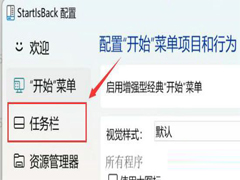
Win11任务栏不折叠怎么办?Win11任务栏不折叠设置方法
有网友反应Win11任务栏不折叠怎么办?本文就为大家带来了详细的设置教程,需要的朋友一起看看吧2023-06-02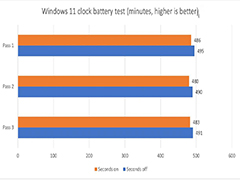 微软发布了 Windows 11“Moment 3”更新,可以在任务栏系统时钟上显示秒数,然而微软警告说,启用这个功能会带来更高的功耗,进而降低续航,下文为大家带来详细介绍,一起2023-05-28
微软发布了 Windows 11“Moment 3”更新,可以在任务栏系统时钟上显示秒数,然而微软警告说,启用这个功能会带来更高的功耗,进而降低续航,下文为大家带来详细介绍,一起2023-05-28
Win11 Build 23466 预览版任务栏怎么显示结束任务进程选项?
Win11 Build 23466 预览版任务栏怎么显示结束任务进程选项?这个版本中可以在任务栏启用结束任务进程,详细请看下文介绍2023-05-27
微软公布Win11 新功能:任务栏取消合并、原生 RGB 灯光控制等
微软在 Build 2023 开发者大会上宣布了一系列即将推出的 Windows 11 新功能和改进,下文小编就为大家带来相关介绍,感兴趣的朋友一起看看吧2023-05-24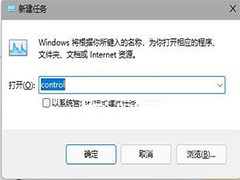
Win11任务栏不见了怎么办?Win11底部任务栏没有了解决方法
Win11任务栏不见了怎么恢复?本文就为大家带来了Win11底部任务栏没有了解决方法,需要的朋友赶紧看看吧2023-05-15




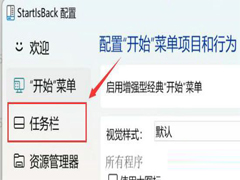
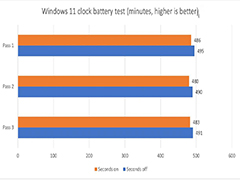

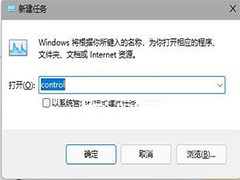
最新评论